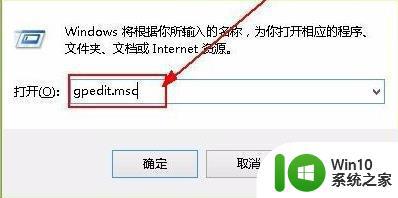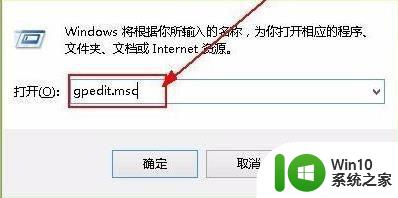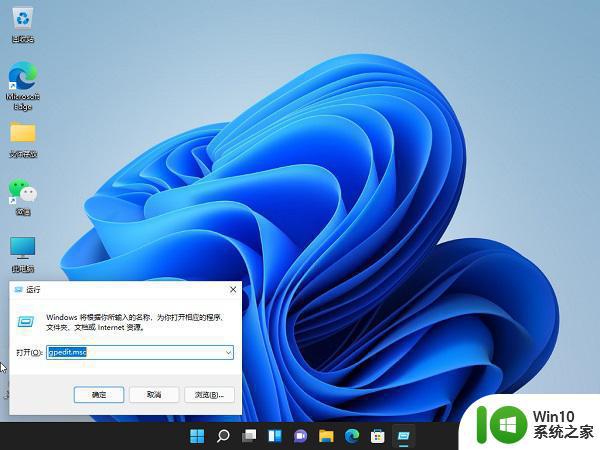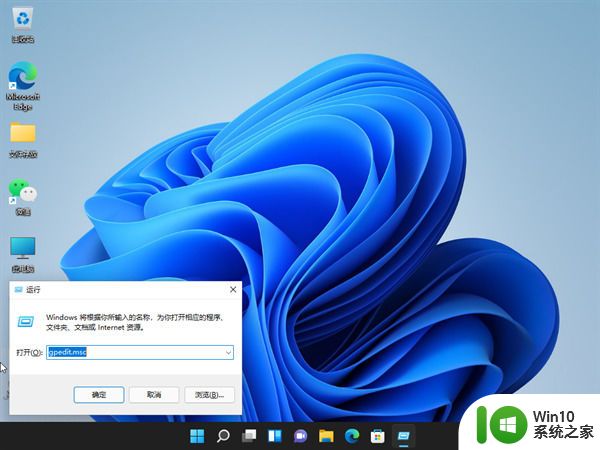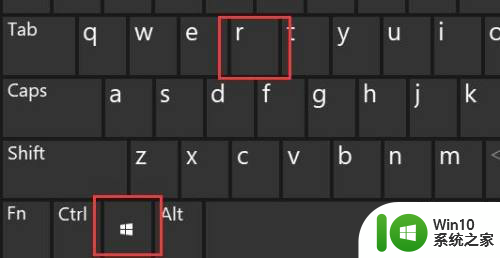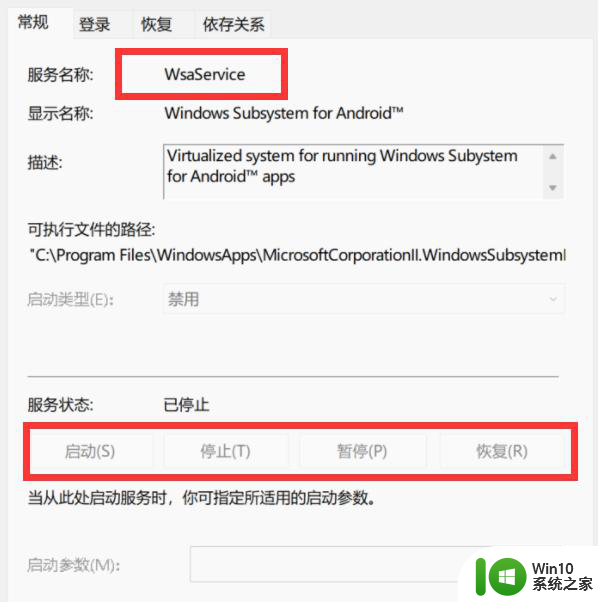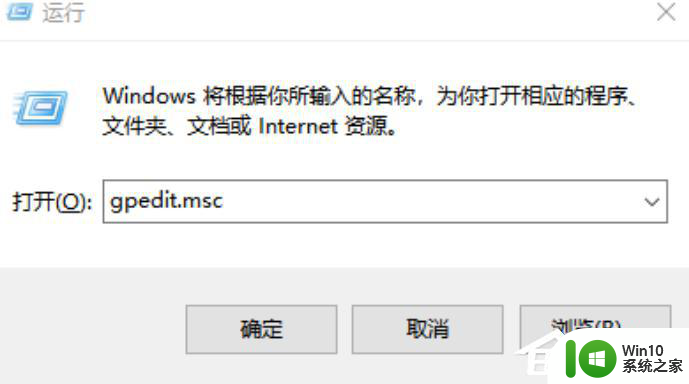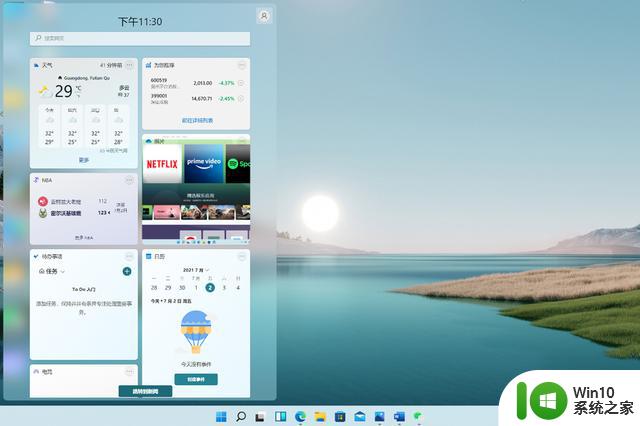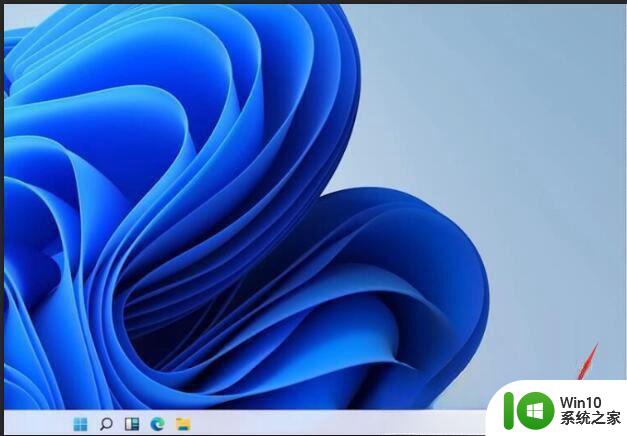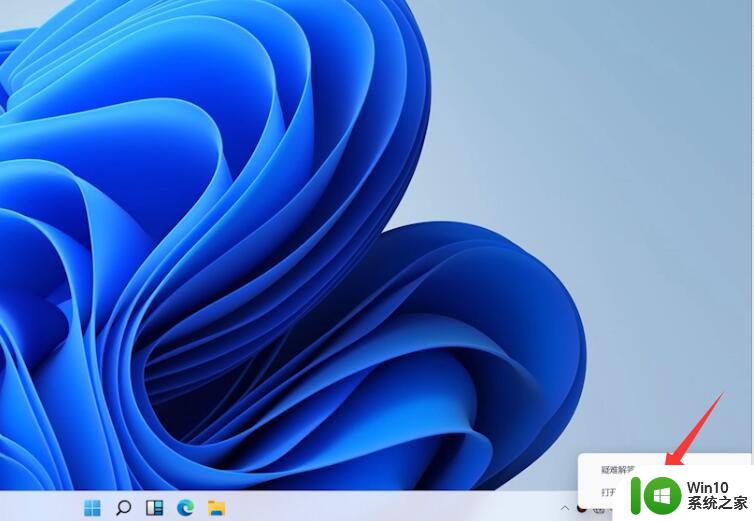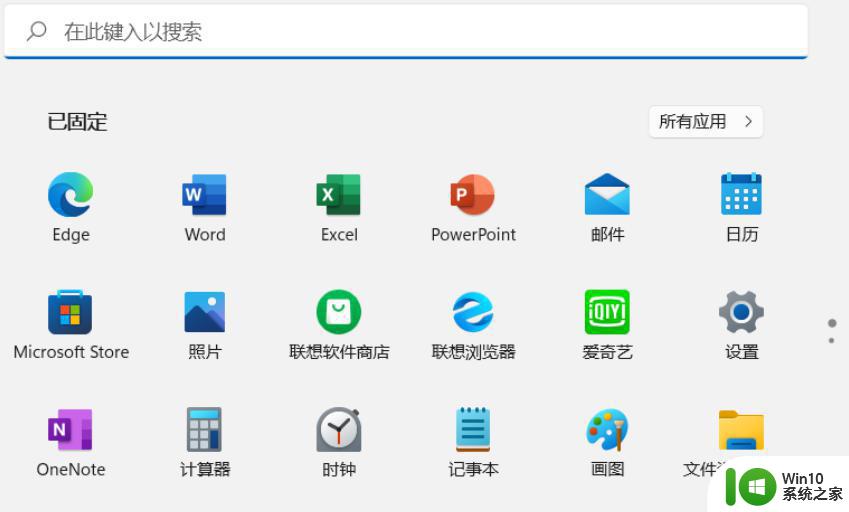win11系统怎么解除网络限制 win11网络限速解除方法
更新时间:2023-12-27 11:47:02作者:jiang
随着Win11系统的推出,用户们纷纷期待其带来的高效和便利,有些用户在使用Win11系统时,却遇到了网络限制和限速的问题,这给他们的网络体验带来了一定的困扰。如何解除Win11系统的网络限制和限速呢?在本文中我们将介绍一些可行的方法,帮助用户解决这一问题,让网络畅行无阻,享受高速的网络体验。
具体方法如下:
1、首先按下快捷键“win+r”打开运行,输入:gpedit.msc。
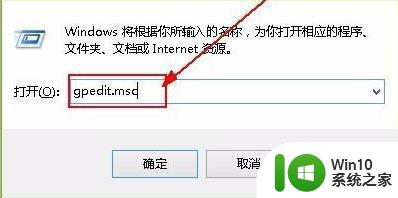
2、然后你就可以进入打开本地策略组。
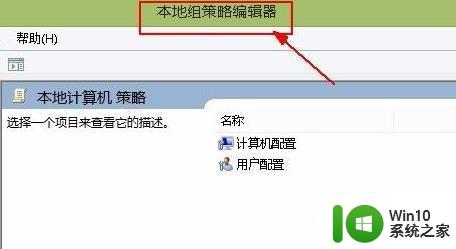
3、展开管理模板,并点击下面的“Qos数据包计划程序”。
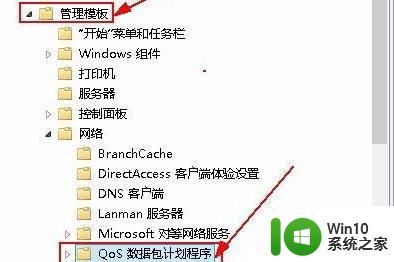
4、然后栓剂右侧的“限制可保留带宽”进入其窗口。

5、最后选择界面中的“已启用”并设置带宽限制为“0”,点击确定即可。

以上就是如何解除win11系统的网络限制的全部内容,对于遇到这种情况的用户,您可以按照以上方法来解决,希望这些方法能够帮助到大家。